
Въпреки че в повечето случаи предпочитам да използвам английската версия на всеки продукт, понякога, за да угодя на потребителите, трябва да помисля за русификация на интерфейса на определен софтуер. В тази статия ще покажа как да русифицирате интерфейса на Windows Server 2016, като инсталирате руския езиков пакет върху него. Необходимостта от русификация на сървърния интерфейс възникна на един от терминалните RDS сървъри, на който едно от използваните приложения, при липса на руския интерфейс на Windows, генерира необходимите отчети само на английски, което е изключително неудобно..
Съдържание:
- Инсталиране на езиков пакет чрез Windows Update
- Офлайн инсталиране на езиков пакет с Lpksetup
- Русификация на интерфейса на Windows Server 2016
Инсталиране на езиков пакет чрез Windows Update
Най-лесният начин за инсталиране на езиков пакет с интернет връзка е да инсталирате желания пакет за локализация с помощта на вградените инструменти чрез сървъра за актуализация на Windows.
За да направите това, отворете контролния панел и отидете на секцията: Контролен панел -> Часовник, език и регион -> език. Списъкът, който се отваря, ще съдържа списък с инсталираните езици на интерфейса на Windows..

Натиснете бутона Добавете език, и в списъка, който се отваря, намерете руски език. Натиснете бутона Добави.
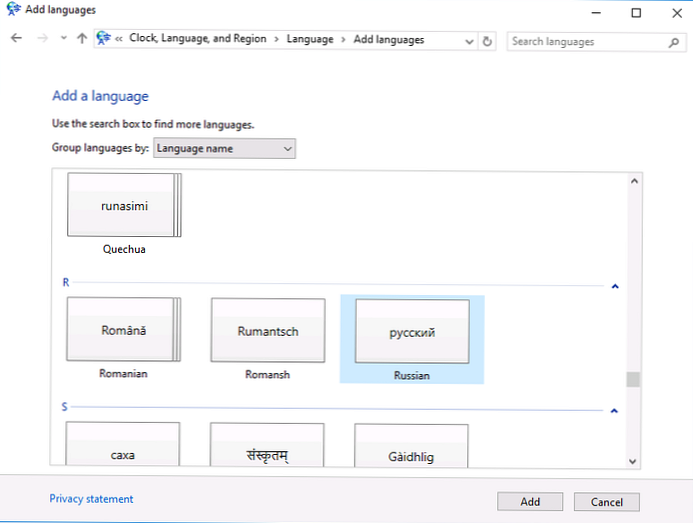
Руският език ще се появи в списъка на наличните езици, но всъщност той все още не е инсталиран, а е достъпен само за изтегляне (състояние: Предлага се за изтегляне). Отворете свойствата на езика (Опции).
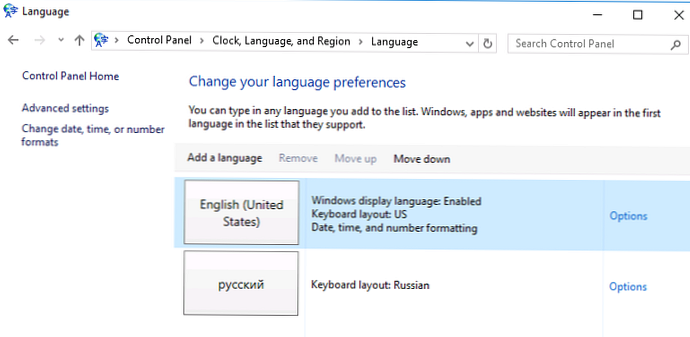
В прозореца, който се отваря, можете да започнете изтеглянето и инсталирането на пакета за русификация за Windows Server 2016, като щракнете върху бутона Изтеглете и инсталирайте езиков пакет.
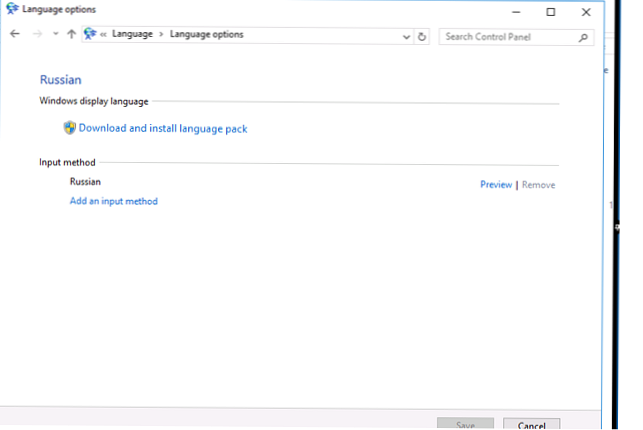
lpksetup.exe (повече за това по-късно).Офлайн инсталиране на езиков пакет с Lpksetup
На сървъри, изолирани от външната мрежа, можете да инсталирате пакета за локализация офлайн с помощта на помощната програма lpksetup.exe. Но за това ще ви е необходим изтеглен файл с езиков пакет. досие lp.cab може да бъде получено както е описано по-горе (като изберете от един от сървърите, свързани с Интернет), или като изтеглите от уебсайта на Microsoft (притежателите на корпоративни лицензи, абонатите на MSDN и партньорите на Microsoft OEM имат тази възможност).
Ако сте получили файл за локализация, изпълнете командата lpksetup с права на администратор. В диалоговия прозорец, който се отваря, изберете елемента Инсталиране на езици на дисплея.
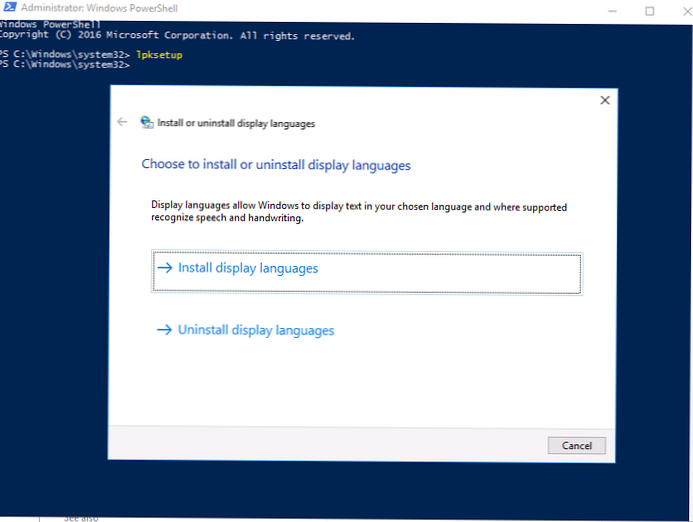
Посочете пътя към файла lp.cab (ако сте изтеглили цялото ISO изображение TRL_Win_Svr_Language_Pack, файлът с пакета с руски език е в директорията ЖП-RU) и стартирайте инсталацията, като се съгласите с лицензионното споразумение.
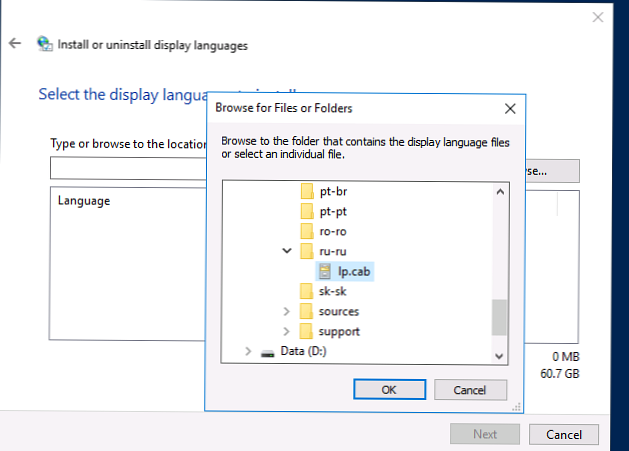
Помощната програма Lpksetup.exe може да се използва и в конзолен режим, например, за да инсталирате пакета русификация в безшумен режим, трябва да използвате командата:
lpksetup / i ru_RU / r / s / p "F: \ langpacks"
(клавиш / s - означава инсталация без взаимодействие с потребителя, ключ / r отлага рестартиране).
Русификация на интерфейса на Windows Server 2016
След инсталирането на езиков пакет състоянието на руския език в контролния панел ще се промени на наличен. Сега с помощта на бутона Движи се нагоре тя трябва да бъде преместена нагоре. След логото езикът на интерфейса на текущия потребител ще бъде променен на руски.
За пълна локализация трябва допълнително да кликнете върху бутона местоположение и променете местоположението на Русия (ако вече не сте го направили).
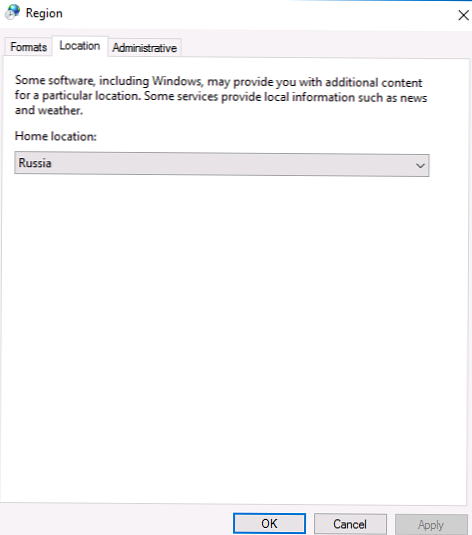
След това раздела административен трябва да промените езика на локалния език на системата за програми, които не поддържат Unicode Русия.
За да приложите тези настройки за нови потребителски акаунти (профили, които не съществуват на сървъра !!!), щракнете върху бутона Копиране на настройките (Копиране на настройките).
Укажете, че текущите настройки на езика на потребителя трябва да се прилагат към нови акаунти, системния акаунт и приветстващия прозорец.
забележка. Показахме как да използваме тези настройки в статията за промяна на оформлението на екрана за добре дошли..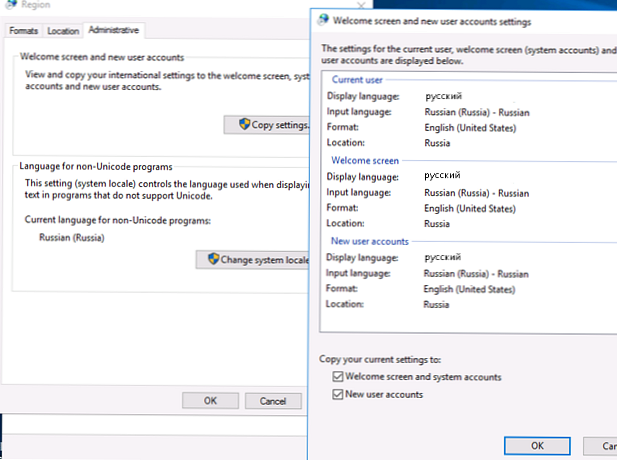
С това русификацията на интерфейса на Windows Server 2016 е завършена.











